Како онемогућити додирну таблу и екран осетљив на додир на Гоогле Цхромебоок-у

Ако сте власник Гоогле Цхромебоока и желите да искључите додирну таблу док куцате и укључите је касније ако вам затреба, ево како то учинити.

Један од проблема који се ипак догодио је тај да би показивач миша завршио на пола екрана или ће курсор нестати док куцате е-пошту.
Гледао сам како куцају и приметио да ониодмарали су руке на тоуцхпад-у због чега је курсор отишао свуда. Пошто користе повезани миш, обавио сам неко истраживање и открио како да онемогућим трацкпад.
Ако имате Гоогле Цхромебоок и имате сличну ситуацију, ево како да искључите додирну таблу и поново је укључите касније ако вам затреба.
Белешка: Мораћете да покренете Цхроме ОС 48 иливише на вашем уређају да би ово функционисало. Такође, ако имате модернији Цхромебоок са екраном осетљивим на додир, то можете и да онемогућите користећи следеће кораке.
Онемогућите Цхромепад додирну таблу
- Отворите претраживач и унесите у следећу путању у адресној траци:
цхроме: // флагс / # пепео-отклањање грешака-пречица
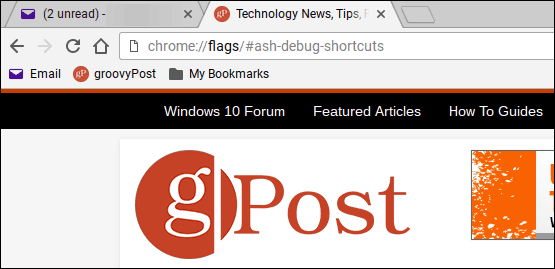
- Пронађите пречаке за исправљање грешака на тастатури (она би требало да буде стандардно истакнута) и кликните да бисте је омогућили. Затим се одјавите или поново покрените Цхромебоок.
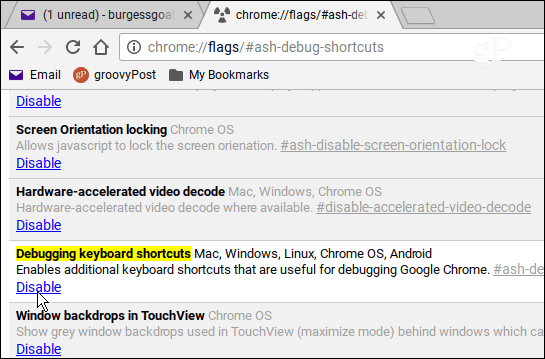
- Када се пријавите поново притисните комбинацију тастатуре, Претражите + Схифт + П да искључите додирну таблу. Или, ако желите да онемогућите екран осетљив на додир, користите комбинацију тастатуре Претражите + Схифт + Т.
То је све. Ако желите то учинити на Виндовс лаптопу, погледајте наш чланак о томе како да онемогућите додирну таблу на преносним рачунарима. Или бисте могли да провјерите услужни програм треће стране као што је ТоуцхФреезе.










Оставите коментар